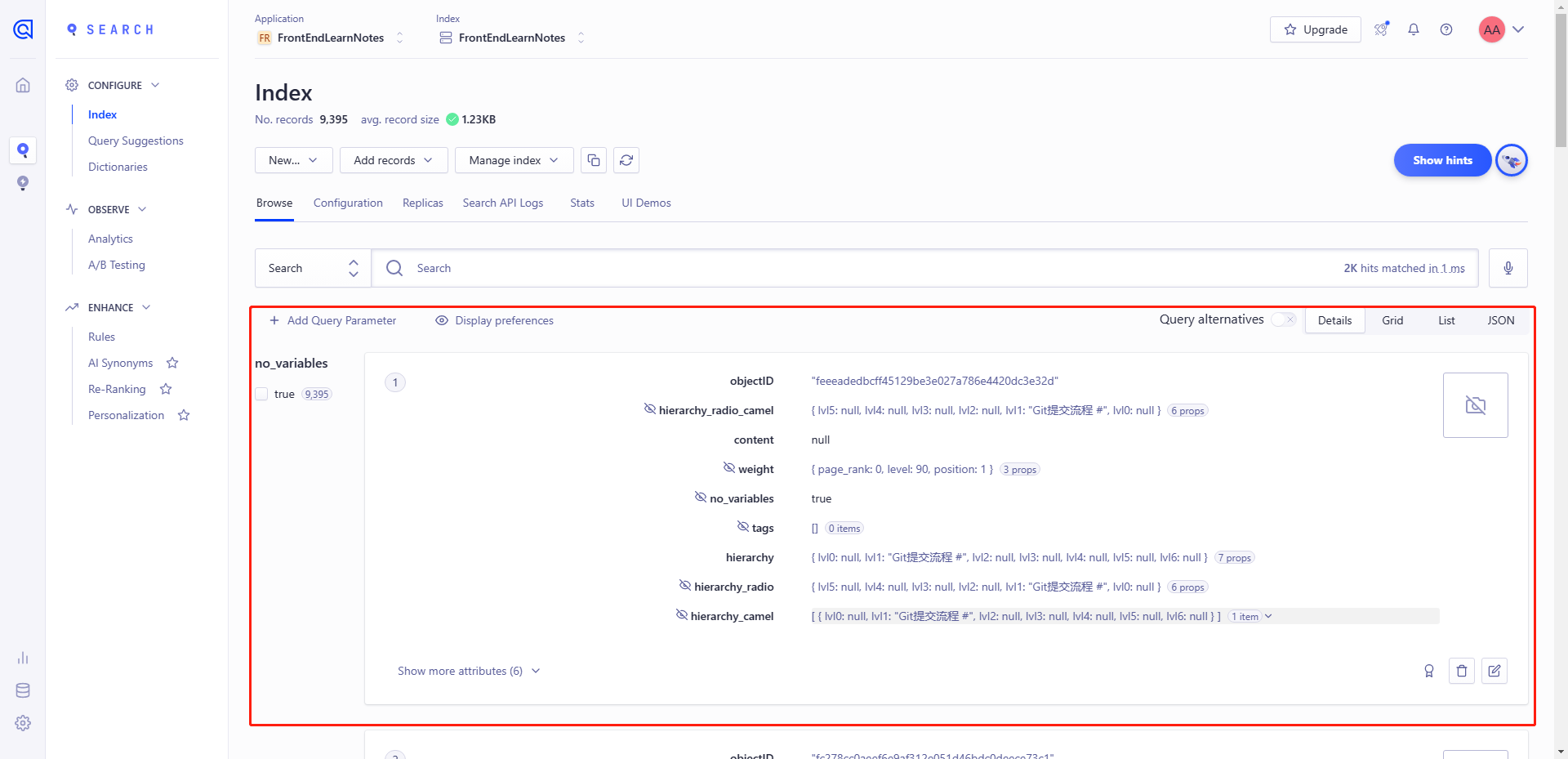02_给 VitePress 添加 algolia 搜索
VitePress 搭建静态网站并在 GitHub/Gitee Pages 部署:https://agangdundan.cn/origin/
前期准备
1、algolia 账号创建和应用
1.在 algolia 官网 首页,点击蓝色按钮 "SIGN UP"
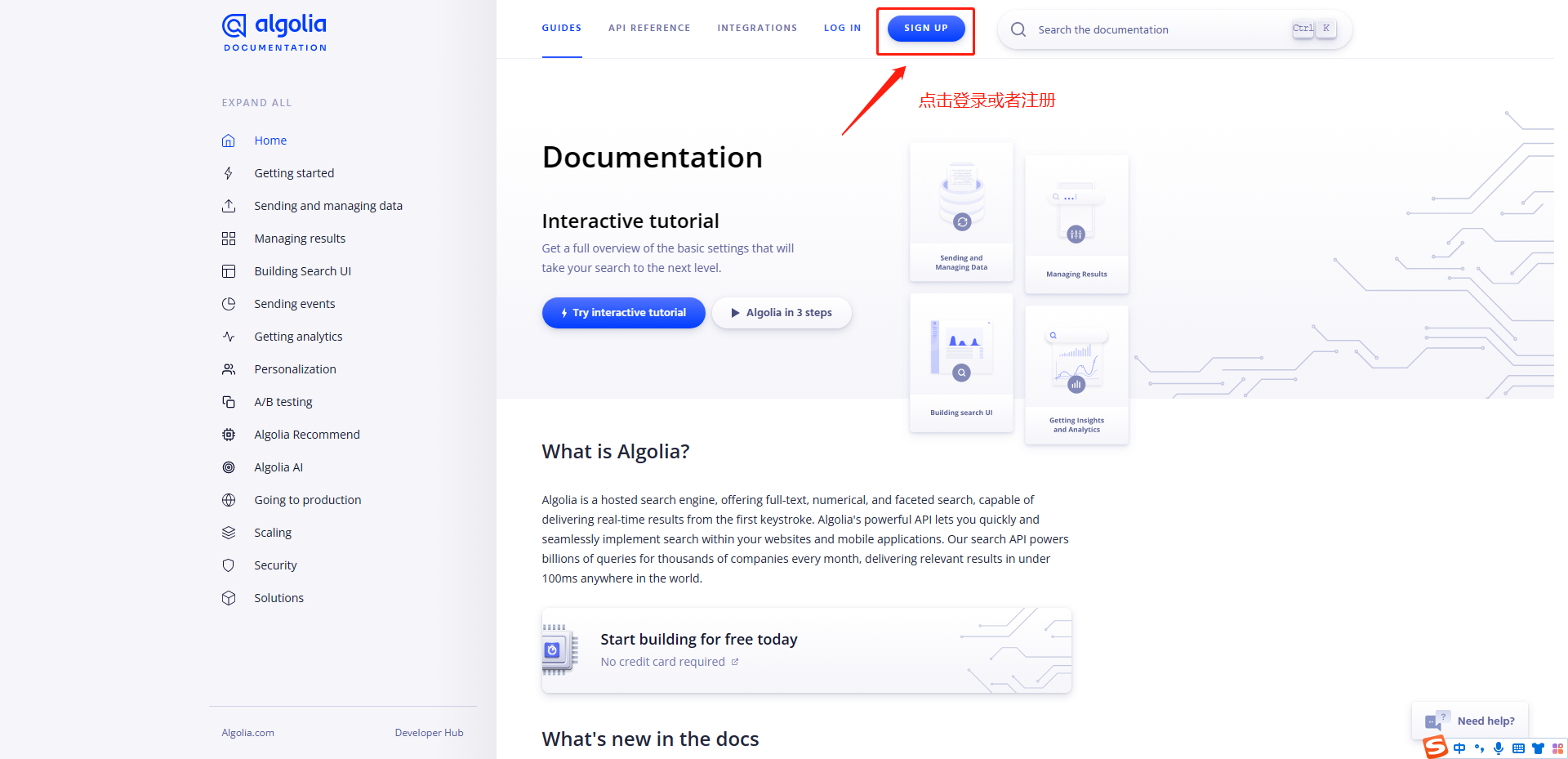
2.使用邮箱注册一个账号,或者直接选择以 GitHub 身份登录。
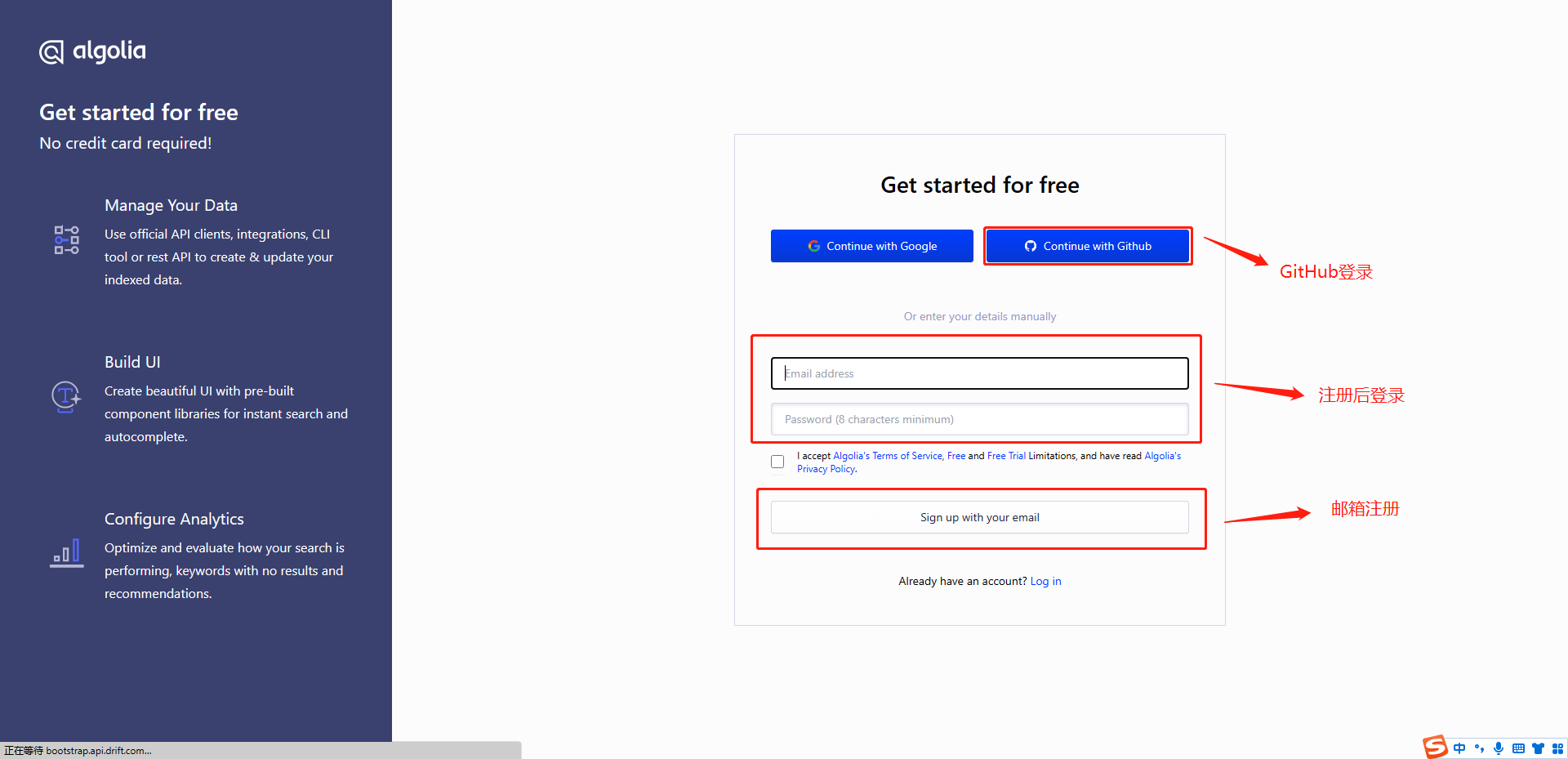
3.登录之后,会进入控制面板页面,点击右上角头像,会有一个 Settings 选项
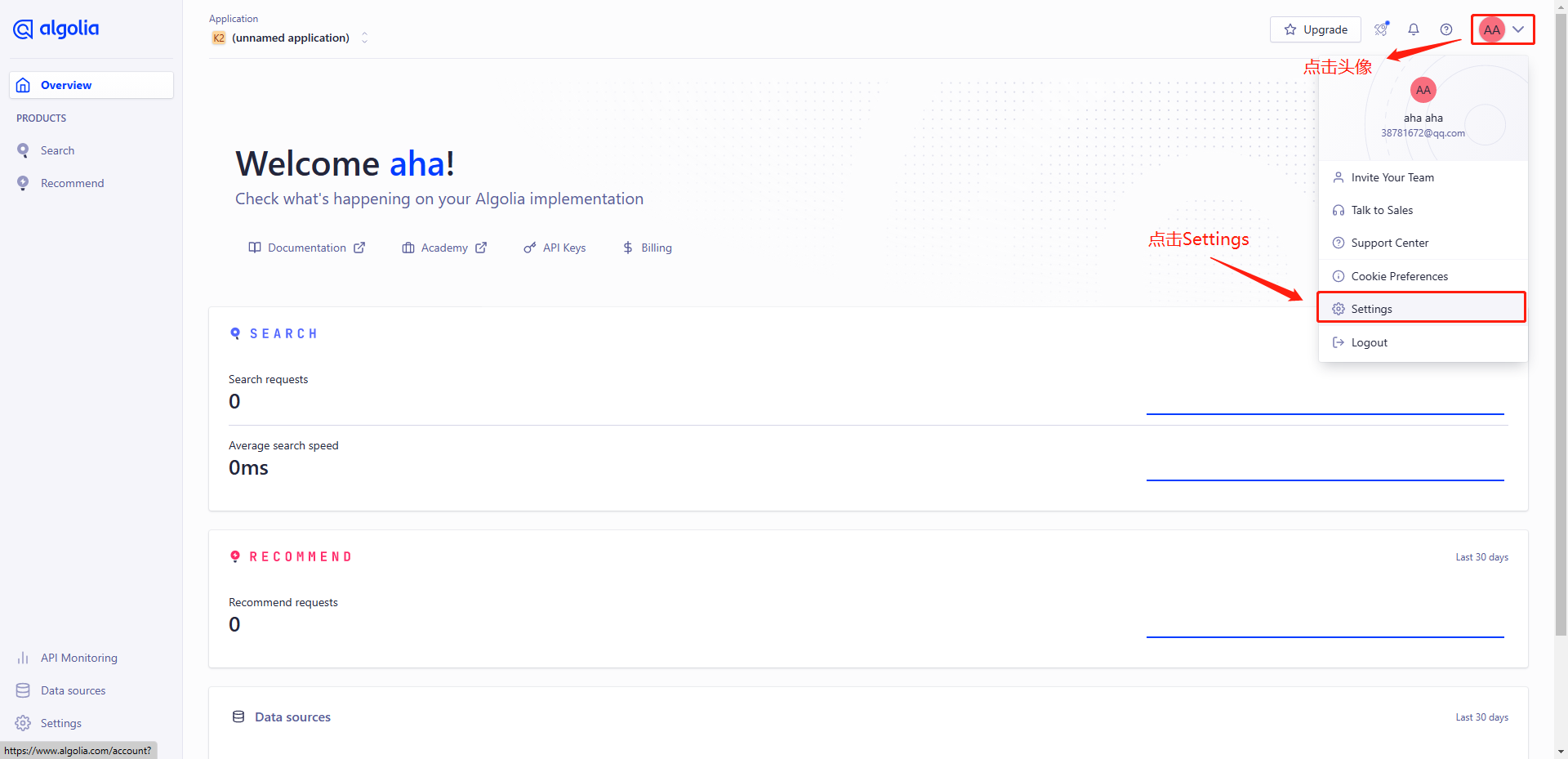
4.点击 Applications 应用实例选项
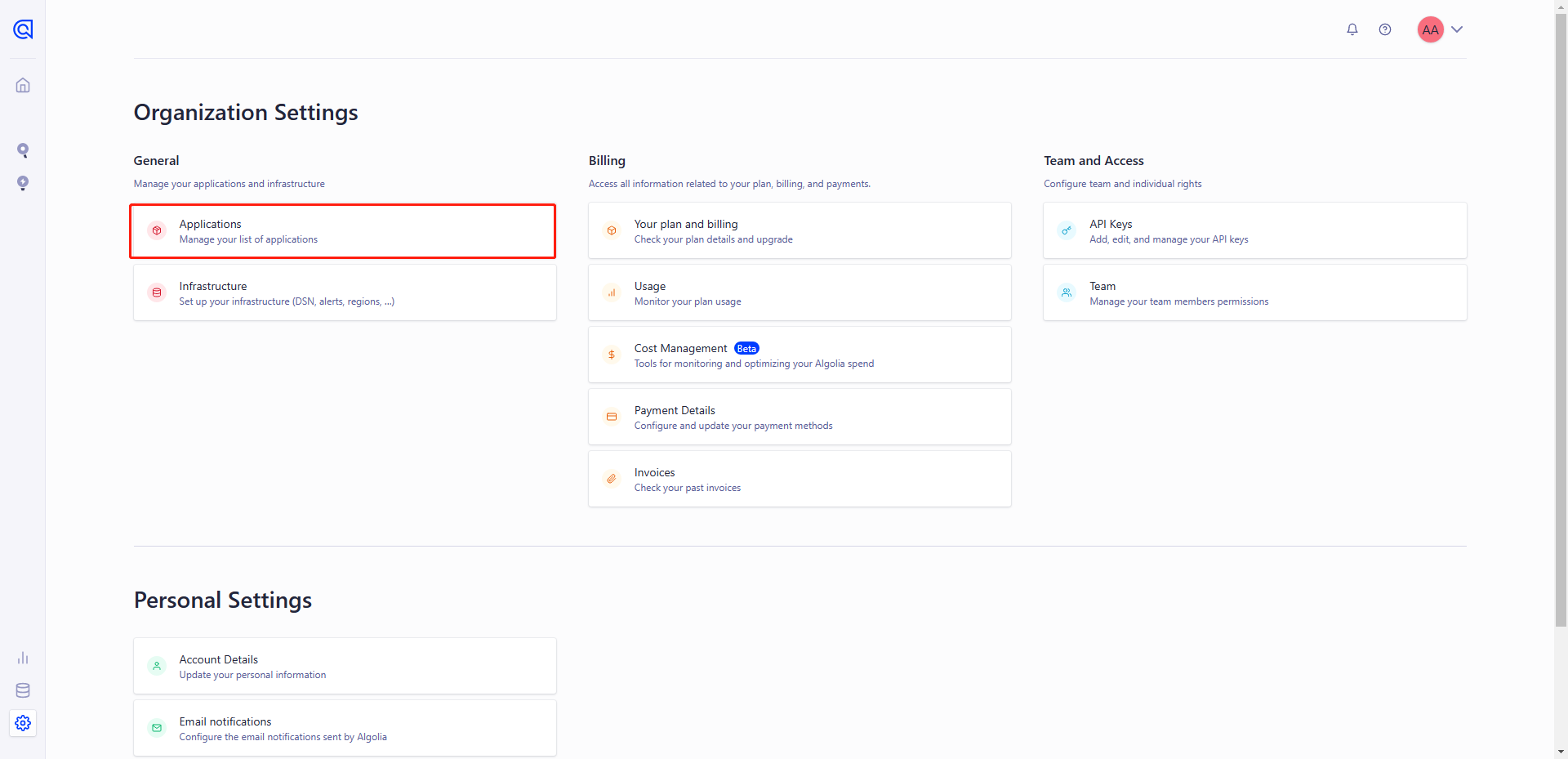
5.新建应用实例
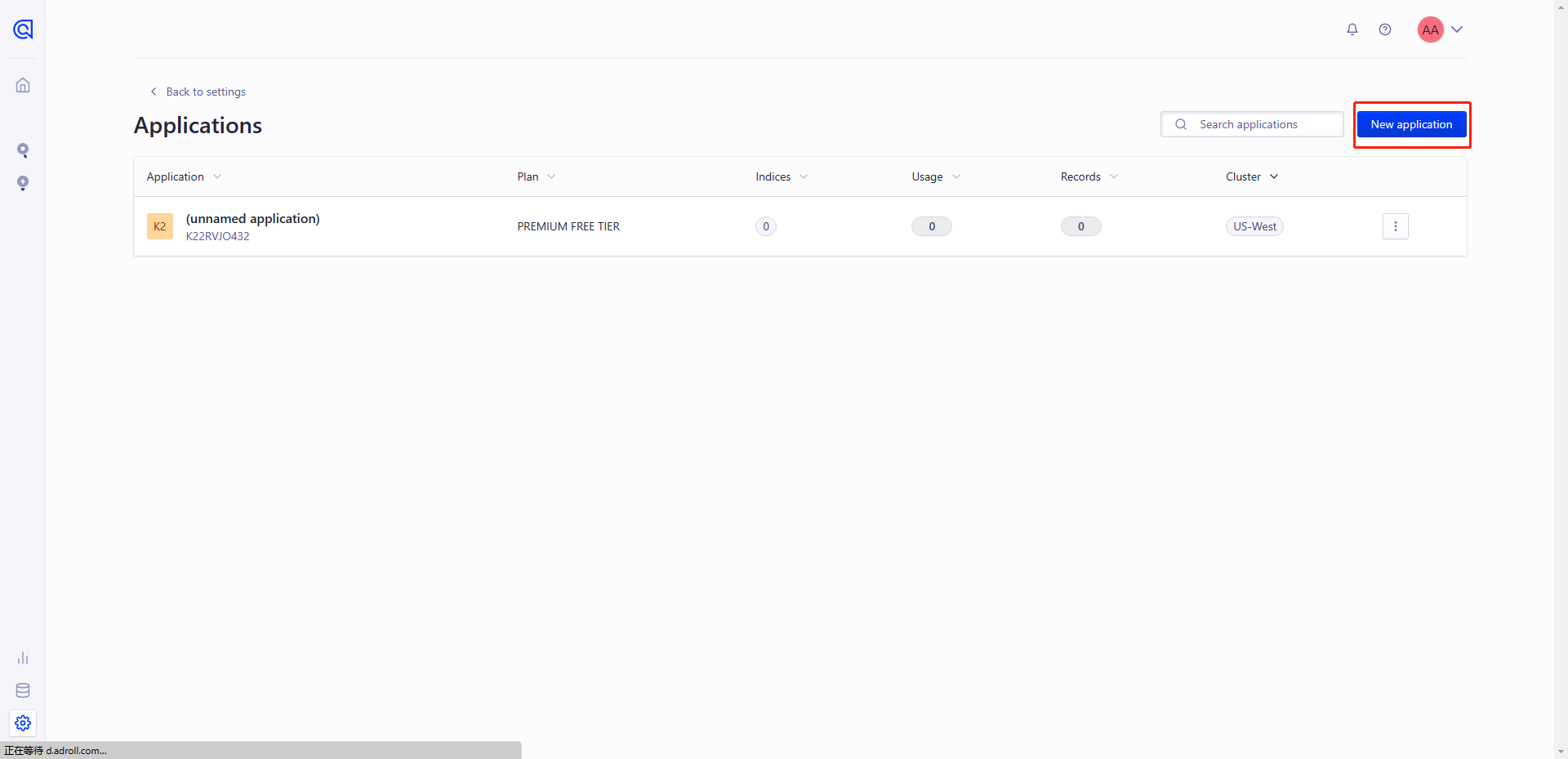
6.创建应用步骤
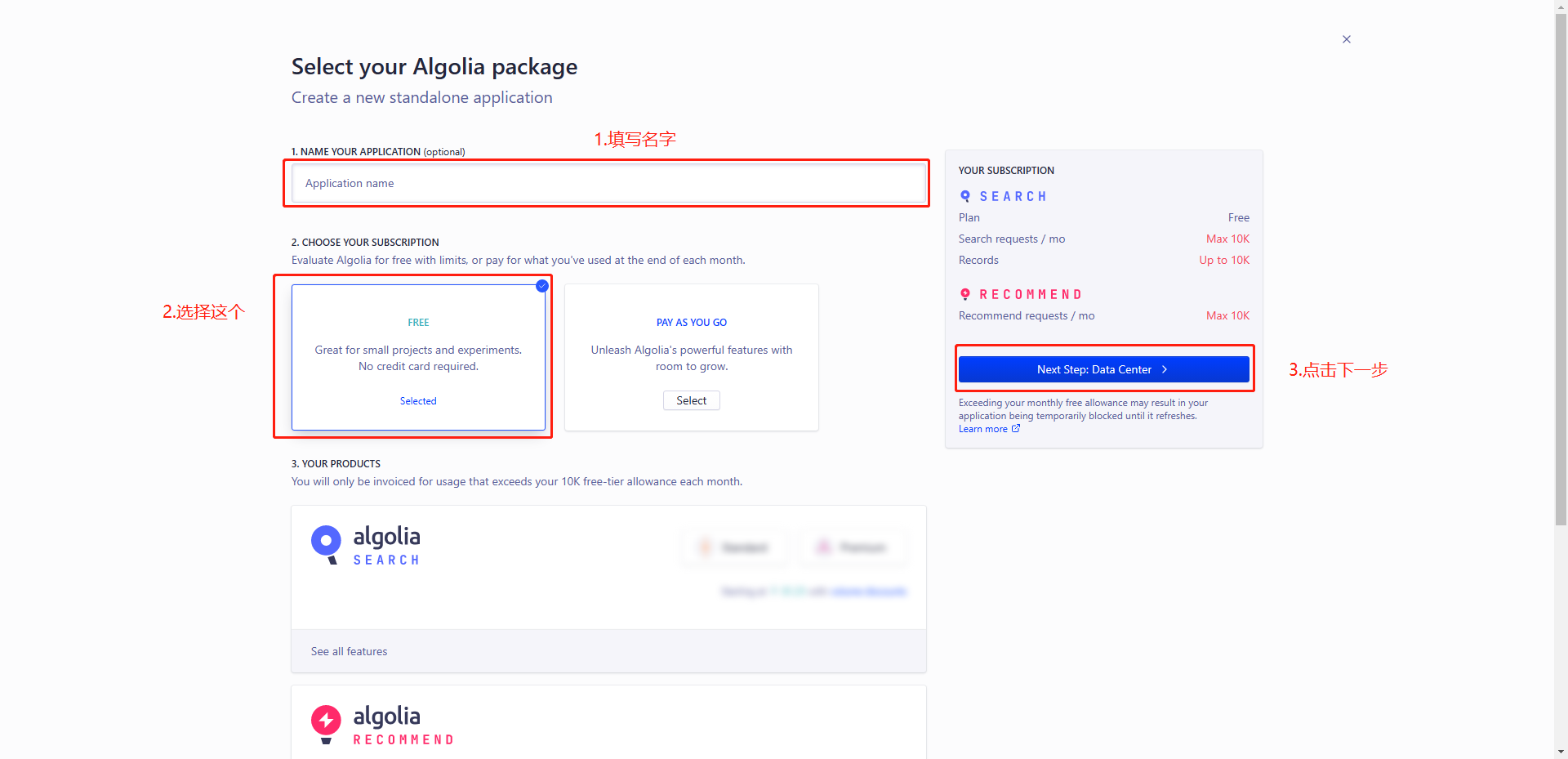
7.选择地区和创建

8.全部打钩后创建应用
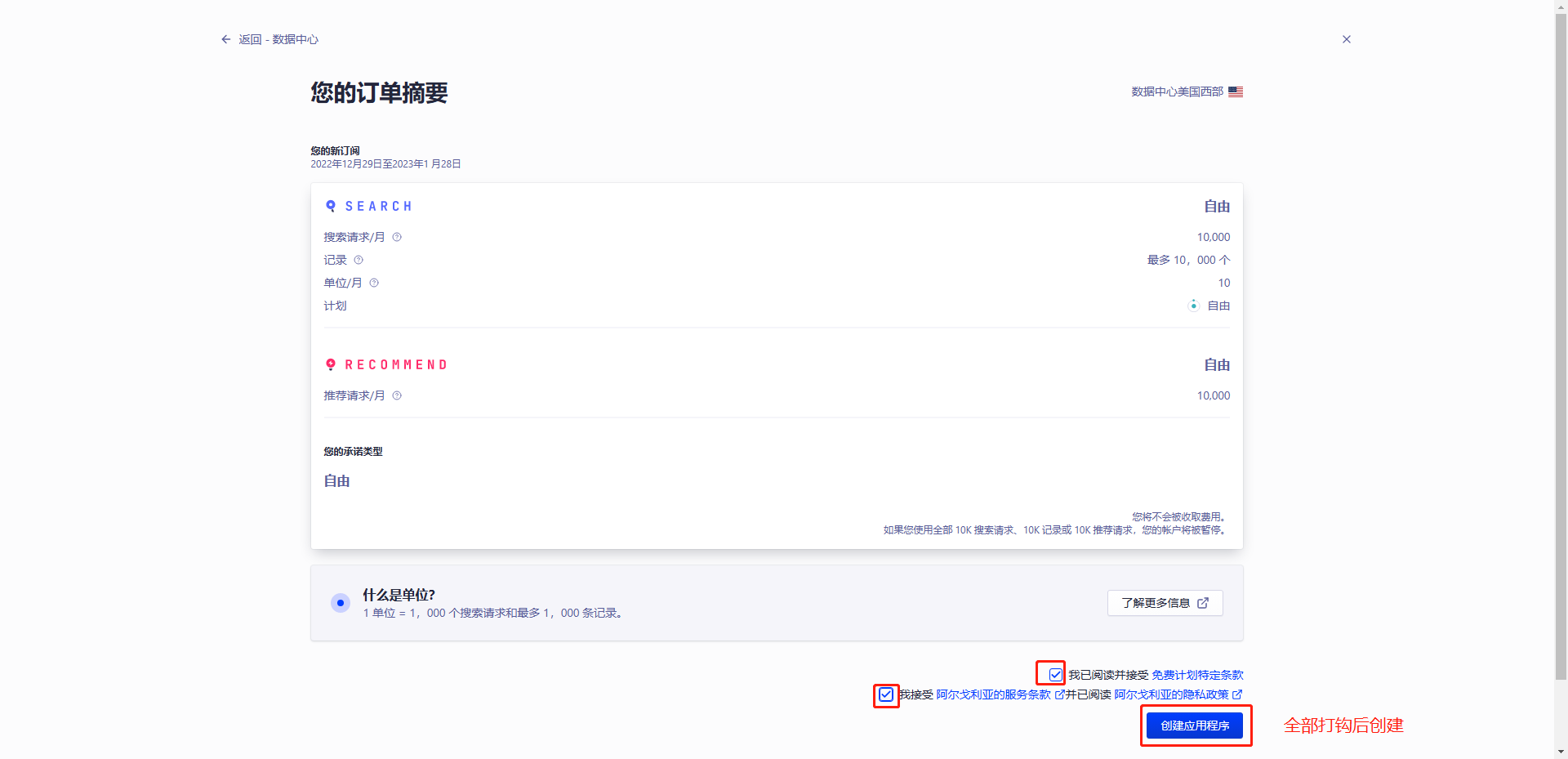
至此应用创建成功
2、应用配置
在 VitePress 里面配置 algolia 搜索框,创建一个 docs/.vitepress/algolia.js 文件
// algolia.js:展示 algolia 搜索框
export default {
appId: "", //
apiKey: "", // Search-Only API Key
indexName: "", // algolia创建的实例应用名称:FrontEndLearnNotes
placeholder: "请输入关键词", //
buttonText: "搜索", //
searchParameters: {
//
faeFilters: ["tags:guide,api"],
},
};在`docs/.vitepress/config.js`` 中导入引用 algolia 的模块
import socialLinks from "./socialLinks";
import nav from "./nav";
import algolia from "./algolia";
import sidebar from "./sidebar";
export default {
lang: "zh", // 中文,英文设置en
title: "牡涯前端学习笔记", // 浏览器标签标题
description: "记录前端学习过的笔记",
base: "/FrontEndLearnNotes/", // url默认前缀
appearance: true, // 暗黑模式
ignoreDeadLinks: true, // 不会因死链接而使构建失败
lastUpdated: true, // 使用 git 提交获取时间戳,使默认主题能够显示页面的上次更新时间
// markdown主题
markdown: {
// 主题选择:https://github.com/shikijs/shiki/blob/main/docs/themes.md#all-themes
// 主题预览:https://vscodethemes.com/
// 添加自定义的主题(加载主题):https://github.com/shikijs/shiki/blob/main/docs/themes.md#loading-theme
theme: "one-dark-pro",
lineNumbers: true, // 显示代码行数
},
// outDir: "../dist", // 打包输出的目录
// titleTemplate: '牧涯前端学习笔记', // 标题后缀
cleanUrls: "without-subfolders", // url设置
// 浏览器标签图标设置
head: [
[
"link",
{
rel: "icon",
href: "https://avatars.githubusercontent.com/u/48587992?v=4",
},
],
// ['link', { rel: 'icon', type: 'image/svg+xml', href: '/logo.svg' }],
],
// ***** 主题设置 *****
themeConfig: {
logo: "/img/buding.svg",
siteTitle: "牧涯前端学习笔记", // 网站左上角标题
outlineTitle: "⚡️内容大纲",
// 右上角导航
nav,
// 右上角导航中显示带有图标的社交帐户链接
socialLinks,
// 展示 algolia 搜索框
algolia,
// *****左边侧栏导航*****
sidebar,
// 编辑
editLink: {
pattern:
"https://github.com/muyaCode/FrontEndLearnNotes/edit/main/docs/:path",
text: "在 GitHub 上编辑此页",
},
lastUpdateText: "上次更新时间:",
// 卡片广告
carbonAds: {
code: "卡片广告 code",
placement: "卡片广告布置",
},
docFooter: {
prev: "上一篇",
next: "下一篇",
},
// 首页页脚配置。您可以添加消息和版权。仅当页面由于设计原因不包含边栏时,才会显示页脚。
footer: {
message: "Released under the MIT License.",
copyright: "Copyright © 2022-MuYa",
},
},
};上面 algolia.js 的配置 Key 获取
1.重新进入 Settings 应用设置页面,点击对应的应用,进入到应用配置页面,点击 API Keys 获取 key
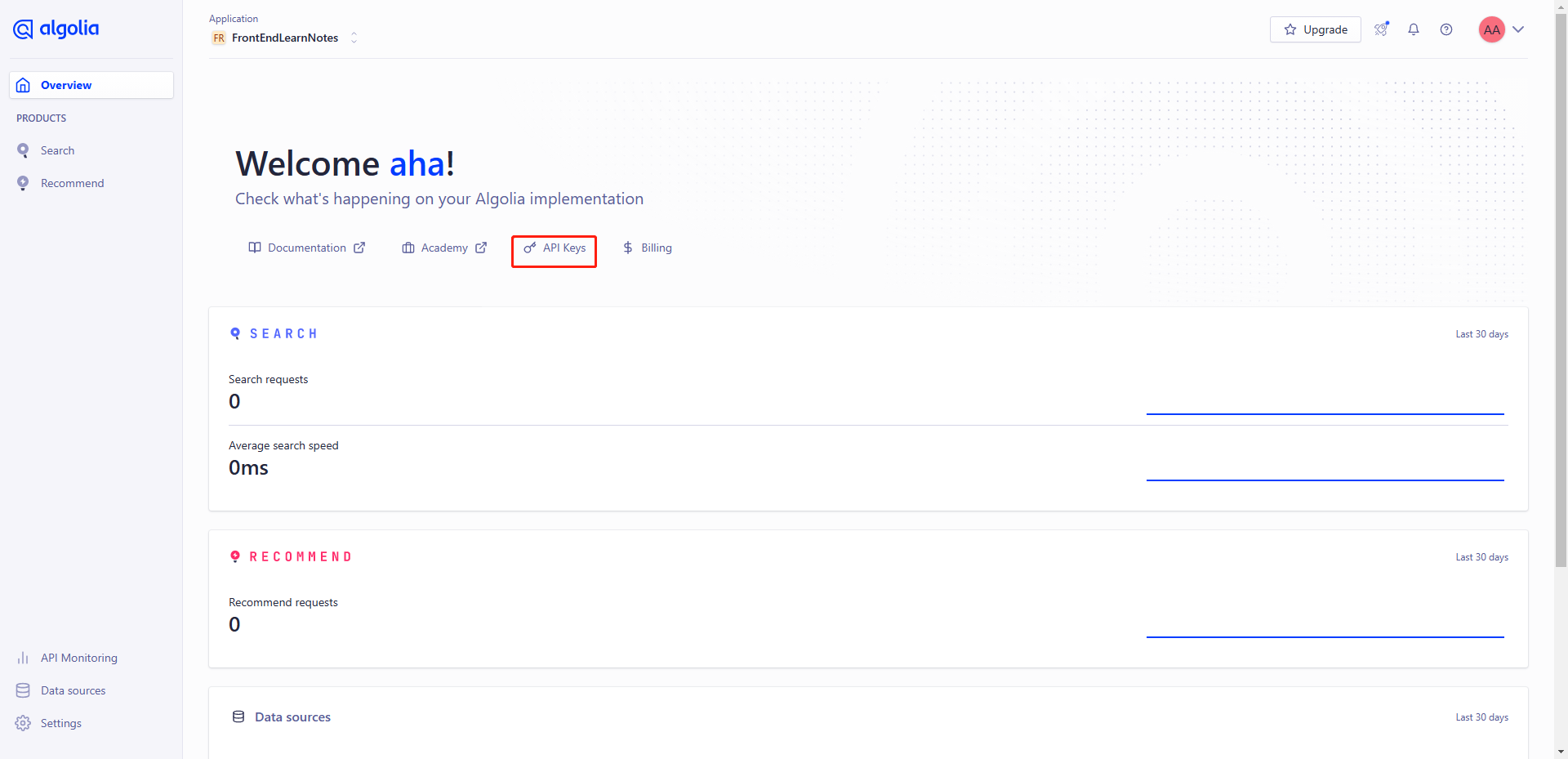
会看到如下界面,Search-Only API Key 可公开的 key,是在 VitePress 项目中会使用的 Key;而 Admin API Key 是用于后端爬虫需要用到的的 key,因为是私有的,所以一会放在 Github Secrets 中
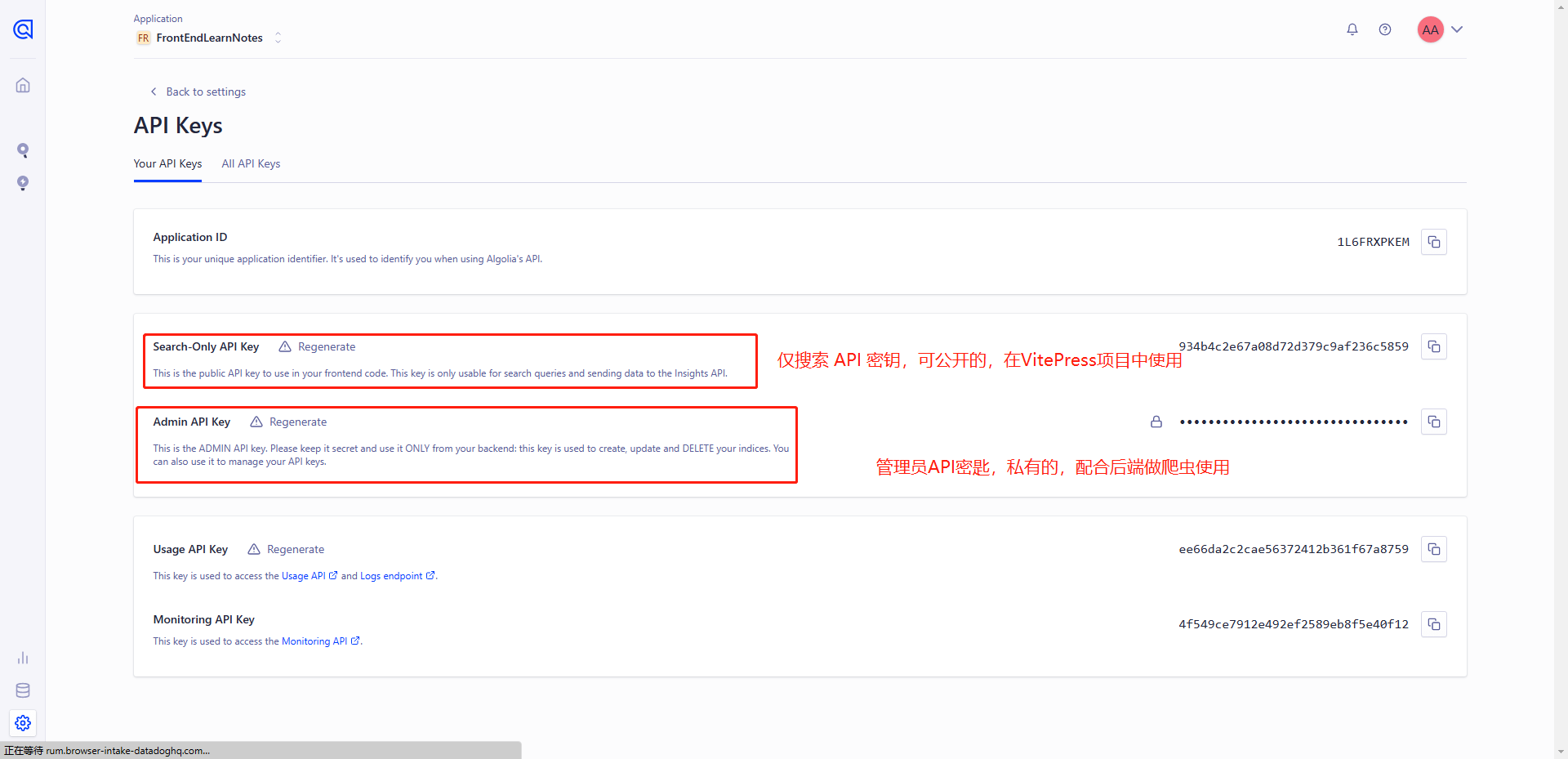
2.复制公开的 key:Search-Only API Key 到 vitepress 项目的docs/.vitepress/algolia.js
appId 字段填入:Application ID
apiKey 字段填入:Search-Only API Key
indexName 字段是:algolia 刚刚创建的实例应用名称
// 展示 algolia 搜索框
export default {
appId: "1L6FRXPKEM", // Application ID
apiKey: "934b4c2e67a08d72d379c9af236c5859", // Search-Only API Key
indexName: "FrontEndLearnNotes", // algolia创建的实例应用名称:FrontEndLearnNotes
placeholder: "请输入关键词",
buttonText: "搜索",
searchParameters: {
faeFilters: ["tags:guide,api"],
},
};3.执行 ci 配置,打开 VitePress 项目的 github 地址,点击 Setting 选项,点击 Secrets 中的 Actions。
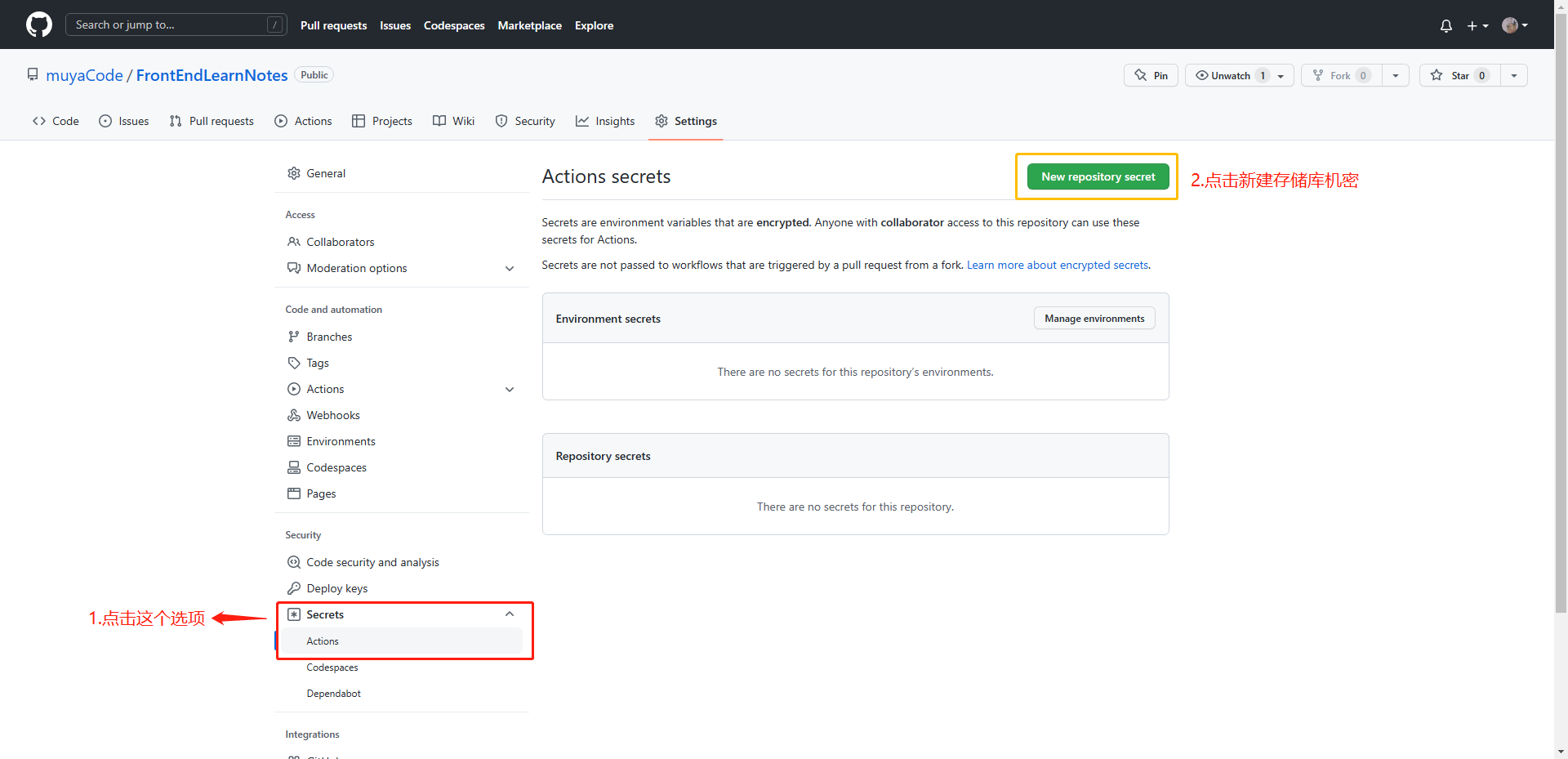
3.1 创建 API_KEY 字段,将 algolia 应用的Admin API Key 复制到API_KEY 中
3.2 创建 APPLICATION_ID 字段,将 algolia 应用的 Application ID 复制到 APPLICATION_ID中
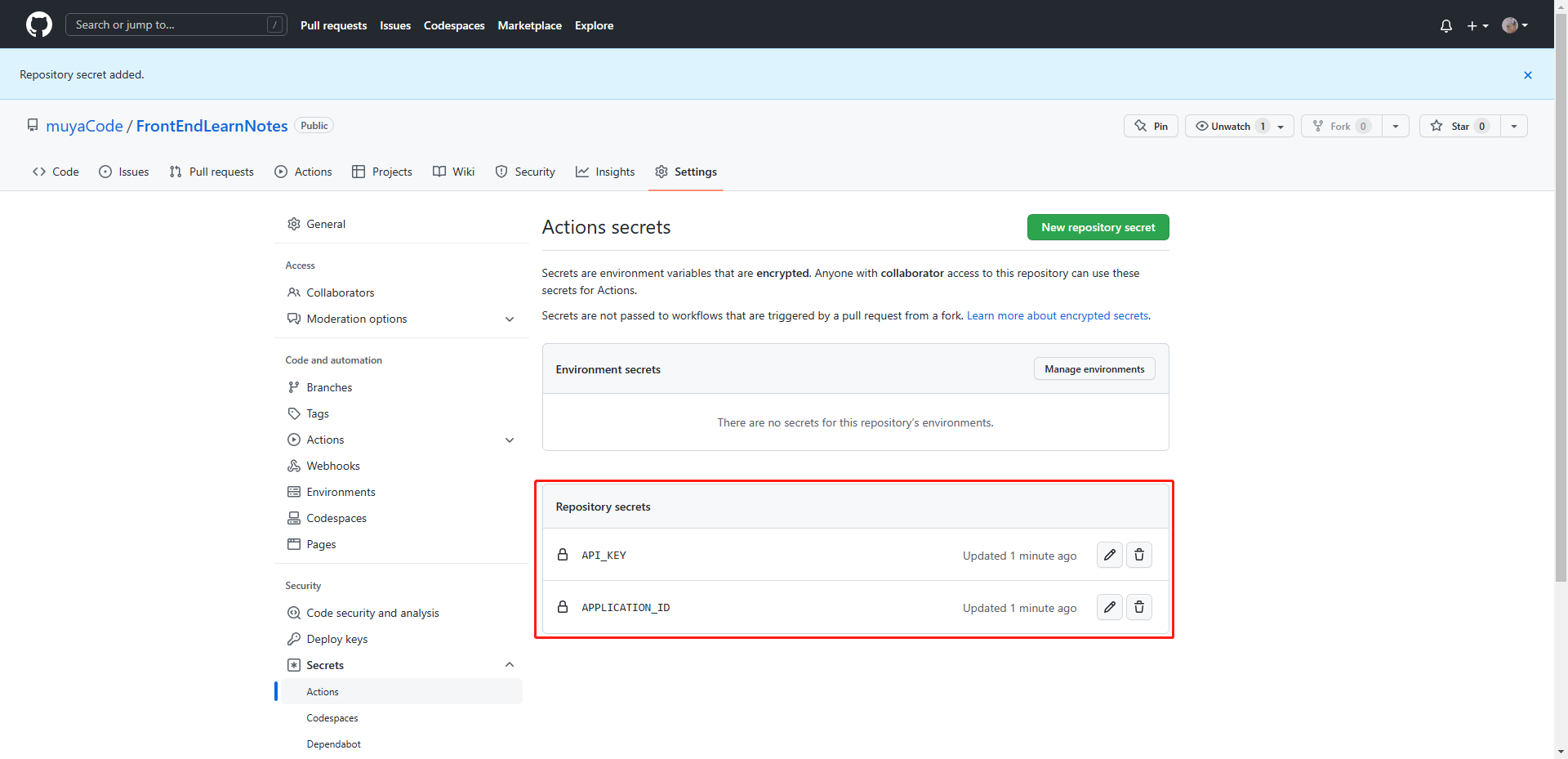
4.在 VitePress 项目中,创建 crawlerConfig.json 文件
在项目的根目录下创建 crawlerConfig.json 文件,内容如下,注意前两个字段需要进行替换。这是告诉 algolia 需要爬取的配置
{
"index_name": "FrontEndLearnNotes",
"start_urls": ["https://muyacode.github.io/FrontEndLearnNotes/"],
"rateLimit": 8,
"maxDepth": 10,
"selectors": {
"lvl0": {
"selector": "",
"defaultValue": "Documentation"
},
"lvl1": ".content h1",
"lvl2": ".content h2",
"lvl3": ".content h3",
"lvl4": ".content h4",
"lvl5": ".content h5",
"content": ".content p, .content li"
},
"selectors_exclude": [
"aside",
".page-footer",
".next-and-prev-link",
".table-of-contents"
],
"js_render": true
}5.编写 CI 脚本
在项目根目录.github/workflows 文件夹下,创建 algolia.yml 文件(名称可更改,自定义),粘贴如下内容:
name: algolia
on:
push:
branches:
- main
jobs:
algolia:
runs-on: ubuntu-latest
steps:
- uses: actions/checkout@v3
- name: Get the content of algolia.json as config
id: algolia_config
run: echo "config=$(cat crawlerConfig.json | jq -r tostring)" >> $GITHUB_OUTPUT
- name: Push indices to Algolia
uses: signcl/docsearch-scraper-action@master
env:
APPLICATION_ID: ${{ secrets.APPLICATION_ID }}
API_KEY: ${{ secrets.API_KEY }}
CONFIG: ${{ steps.algolia_config.outputs.config }}这里 yml 就是使用 Github Actions 在 Docker 中执行的 AlgoliaDocSearch scraper action,当我们推送到 main 分支时就会立即执行这个任务,当然如果你是 master 分支只需要修改 branches 那里的值即可
项目提交 algolia 搜索配置后的应用结构爬虫数据
1.回到项目提交代码到 GitHub,然后打开 GitHub 项目链接,点击 Actions ,选择刚刚提交的记录带有 algolia 的
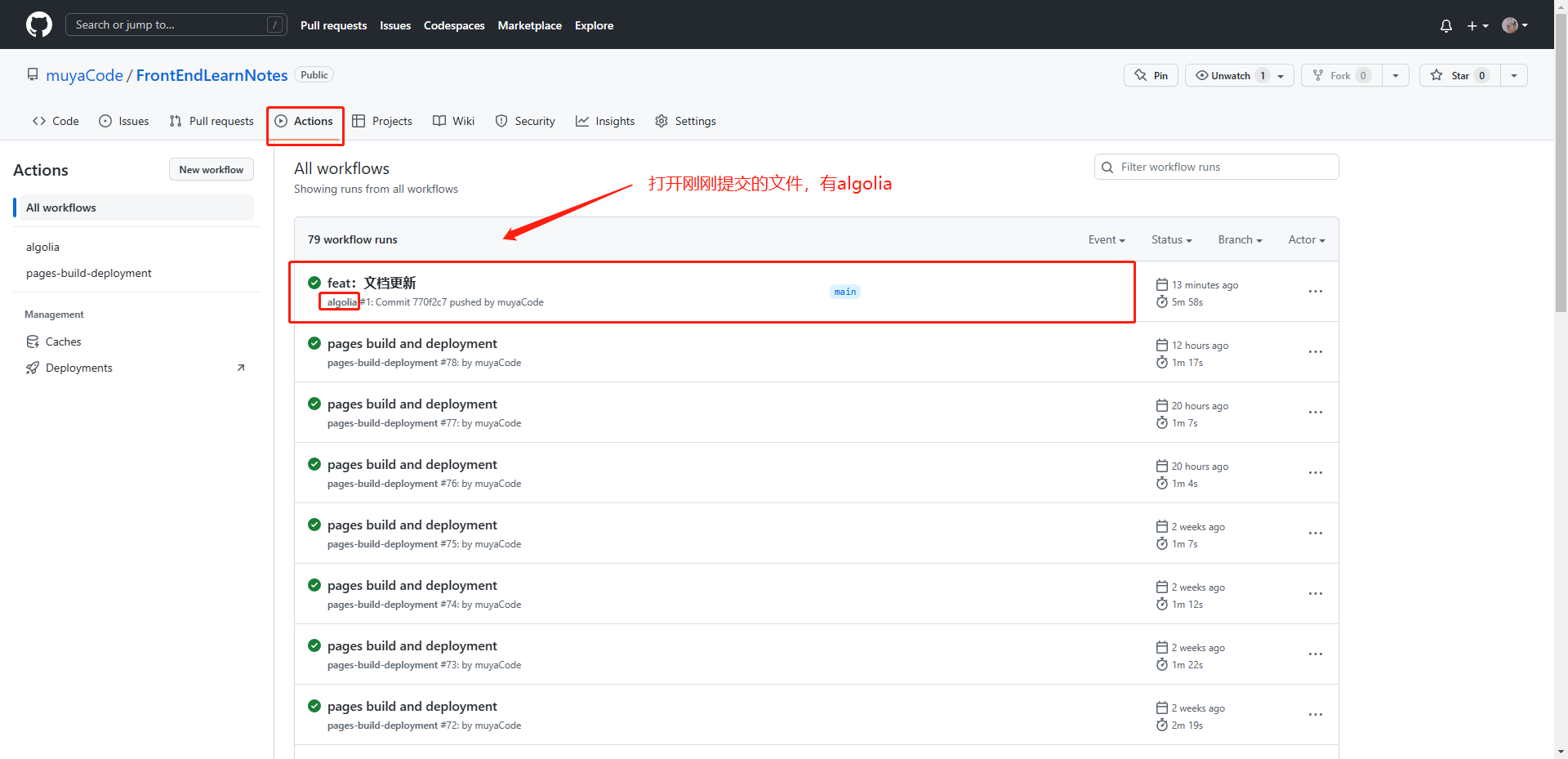
2.点击 algolia,发现正在执行爬虫工作
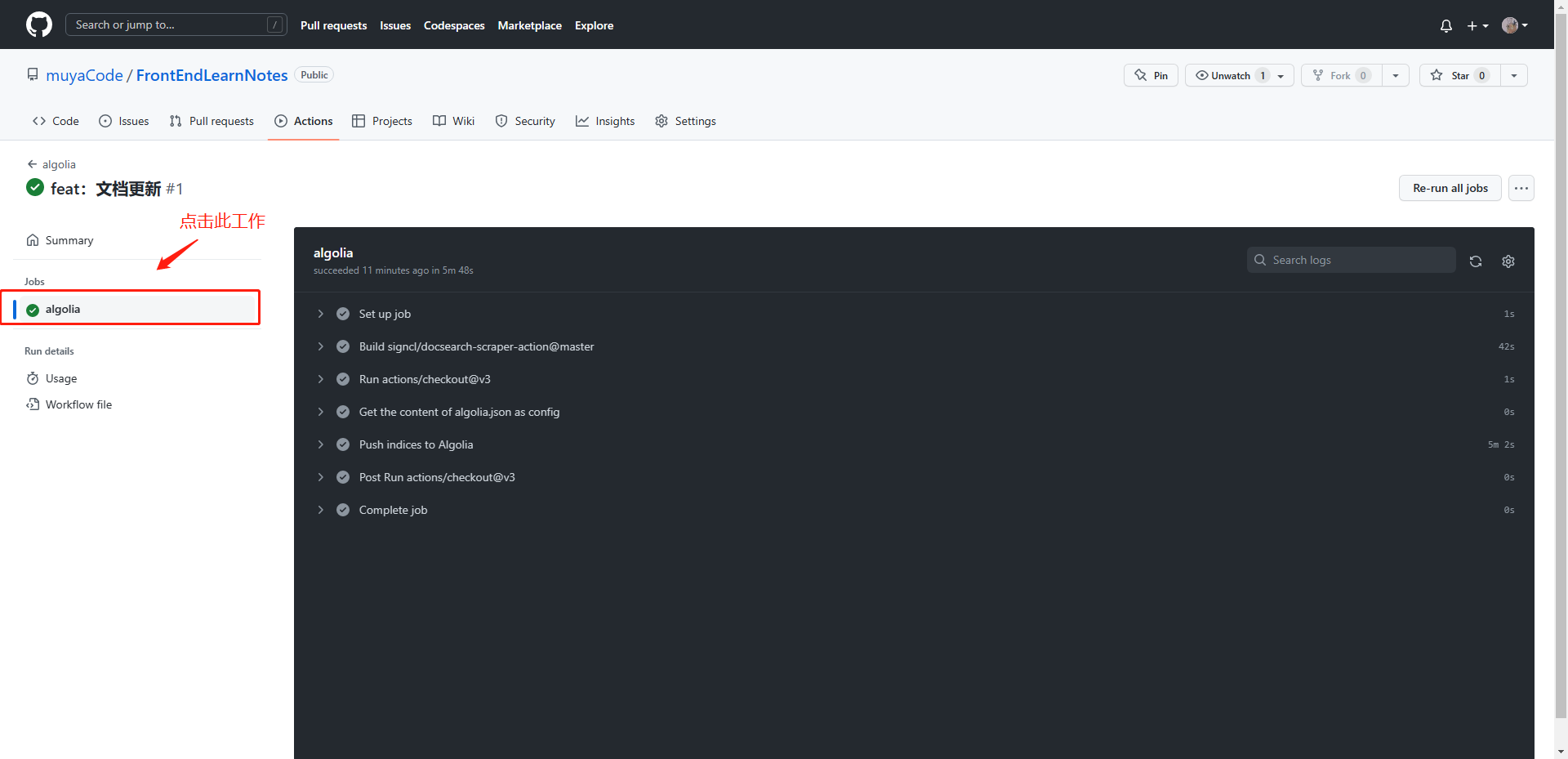
3.回到 algolia 的 Applications 应用列表
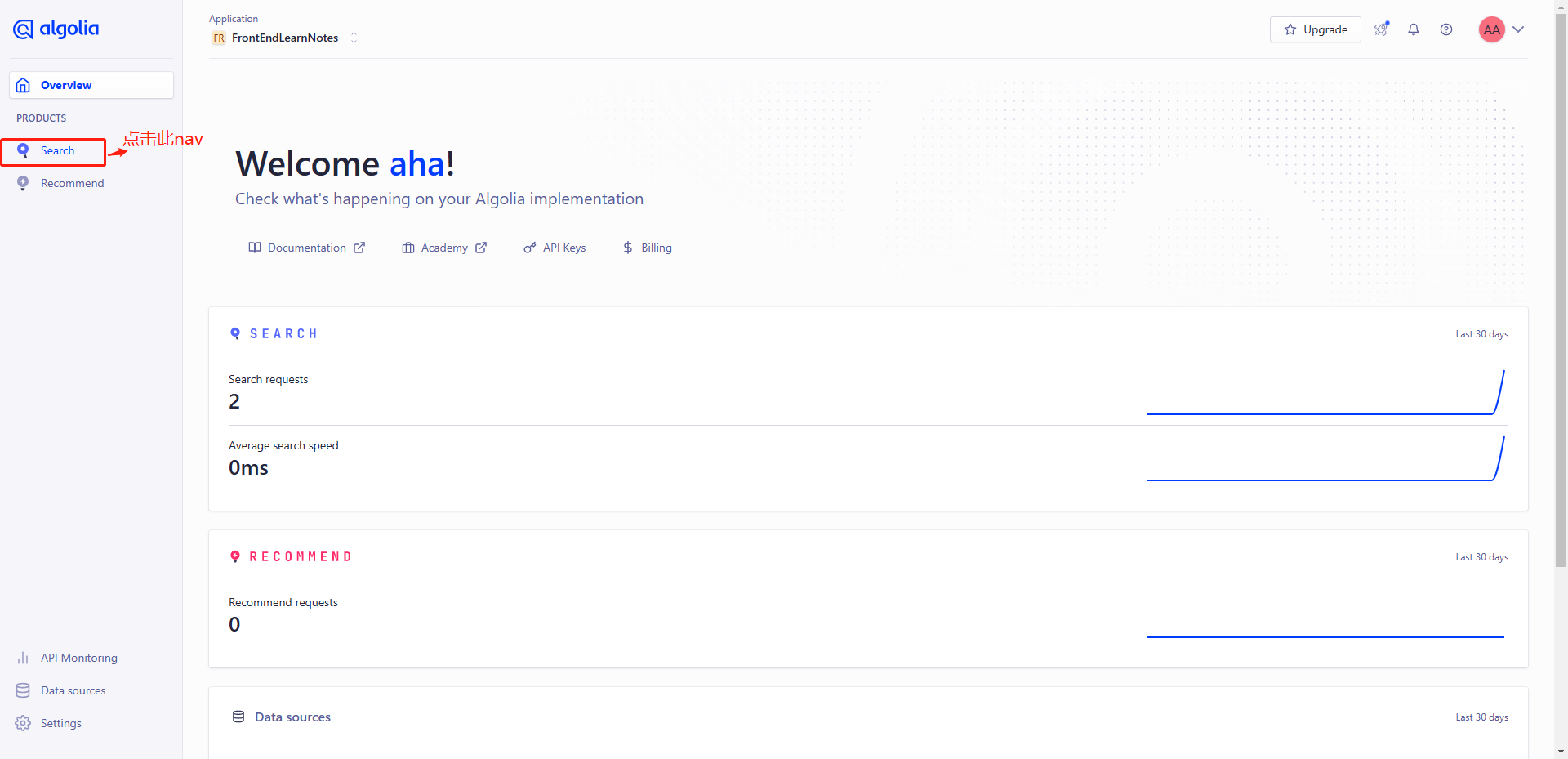
4.点击后发现,应用已经在爬取数据